iOS 13-მა (და iPadOS) დააფიქსირა ტექსტის შერჩევის დამთრგუნველი ხელსაწყოები iPhone- სა და iPad- ზე, მაგრამ მხოლოდ იმ შემთხვევაში თუ თქვენ იცით როგორ გამოიყენოთ ისინი. Mac– ისთვის ერთი სიტყვის ან წინადადების შერჩევა მაინც ბევრად უფრო ადვილია, რადგან თქვენ მუდმივად გაქვთ მიმაგრებული მაუსი და კლავიატურა. თუმცა, iPad– ზე მაინც ნახავთ ტექსტის შერჩევას, რომელიც სრიალებს და ხტუნავს ზეთოვანი თევზის მსგავსად.
გამოიყენეთ ეს iPhone და iPad ტექსტის შერჩევის რჩევები, რათა ხაზი გაუსვათ სიტყვებს და აბზაცებს იოლი გზით iOS- ში.
iOS ტექსტის შეზღუდვები

ფოტო: Cult of Mac
IOS 13-ში ტექსტის შერჩევის რამდენიმე უცნაურობაა. ყველაზე შემაშფოთებელი ის არის, რომ როდესაც სიტყვის შუაში შეხებით, ტექსტის შერჩევის კურსორი გამოჩნდება სიტყვის ბოლოს ან დასაწყისში. Mac- ზე, თუ დააჭერთ კურსორს "Mac" - ის ასოებს შორის M და A, ეს მიდის იქამდე. IOS– ზე, თქვენ ჯერ უნდა დააჭიროთ სიტყვას, შემდეგ აითვისოთ კურსორი და განათავსეთ იქ, სადაც რეალურად გსურთ.
ეს ხდება მაშინაც კი, როდესაც თქვენ აერთებთ თაგვს თქვენს iPad- თან. და რაც უფრო უარესია, კურსორის საწყისი განთავსება შეიძლება დასრულდეს სიტყვის დასაწყისში ან ბოლოში, იმისდა მიხედვით, თუ რომელ სიტყვას შეეხებით. ეს ნიშნავს, რომ თქვენ უნდა შეაფასოთ პოზიცია მოქმედებამდე. ეს ყველაფერი, ტექსტის მარტივი ჩასასმელად!
თუმცა, არსებობს რამდენიმე შესანიშნავი მალსახმობი, რომელიც ტექსტის შერჩევას ბევრად გაადვილებს iPhone ან iPad– ში. გაითვალისწინეთ, რომ ეს მალსახმობები და ჟესტები მუშაობს რეალურ ტექსტურ ველში, სადაც თქვენ თავად შეგიძლიათ ტექსტის რედაქტირება. ისინი არ მუშაობენ რედაქტირებადი ტექსტზე-მაგალითად, ელ.წერილში ან ვებ გვერდზე.
სწრაფი არჩევა
როდესაც ტექსტის ველში ხართ, ანუ როდესაც თქვენ თვითონ აკრიფებთ ტექსტს, ჩანაწერების ან გვერდების მსგავსად, შეგიძლიათ გამოიყენოთ შემდეგი ჩამოსასხმელი ჟესტები ტექსტის მთლიანი ბლოკის შესარჩევად:
- ორჯერ შეეხეთ სიტყვას მთლიანი სიტყვის შესარჩევად/
- სამჯერ შეეხეთ სიტყვას ამ სიტყვის შემცველი წინადადების შესარჩევად. ეს მოიცავს შემდგომ პერიოდს.
- Quadruple-tap იგივე აკეთებს როგორც ორმაგი, მხოლოდ ის ირჩევს მთელ აბზაცს.
ჭკვიანურად შერჩეული ონკანები
ერთ -ერთი ყველაზე გამაღიზიანებელი ტექსტის შერჩევის ამოცანები iOS- ში ცდილობს დააკოპიროს URL, ტელეფონის ნომერი ან ელ.ფოსტის მისამართი. თუ ეს სტრიქონები განთავსებულია ვებგვერდზე, წარმატებებს გისურვებთ. თქვენ შეგიძლიათ გააგრძელოთ ბრძოლა მათთან. გაერთეთ, როდესაც ცდილობთ მათ კოპირებას და ამის ნაცვლად, ისინი გახსნიან ახალ ელ.წერილს, ან გაუშვებენ Safari- ს, ან აიძულებენ თქვენს iPhone- ს დაურეკოს იმ პირს, რომლის ნომრის კოპირებას ცდილობთ.
თუმცა, თუ ეს ტექსტი შეტანილია რედაქტირებადი ტექსტის ველში, შეგიძლიათ უბრალოდ ორმაგად შეეხოთ ელ.ფოსტის ნებისმიერ მისამართს, ტელეფონის ნომერს ან URL- ს. iOS საკმარისად ჭკვიანია იმისთვის, რომ ამოიცნოს ეს სტრიქონები და აირჩიოს ისინი ავტომატურად. ამის შემდეგ შეგიძლიათ უსაფრთხოდ დააკოპიროთ ისინი, ან გააზიაროთ ისინი. ის მუშაობს ტელეფონის ნომრებთანაც კი, ფართების, ფრჩხილების და + სიმბოლოების ჩათვლით.
მიიღეთ მონახაზები
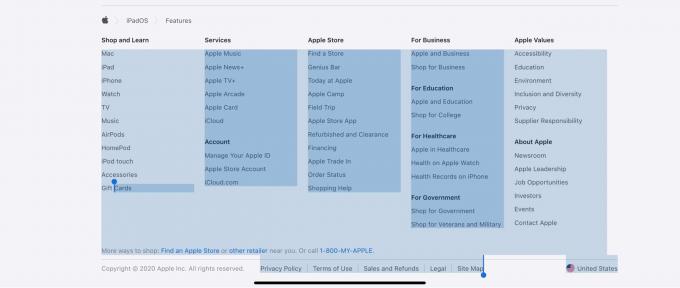
ფოტო: Cult of Mac
იმის გათვალისწინებით, რომ ტექსტთან მუშაობა ბევრად უფრო ადვილია ტექსტურ რედაქტორში, აზრი აქვს ტექსტის რედაქტორში გადატანას, როგორც კი მიხვდები, რომ მეტი უნდა გააკეთო ვიდრე უბრალოდ წაიკითხო.
მონახაზები არის ფანტასტიკური iOS (და Mac) აპლიკაცია შექმნილია მხოლოდ ამისთვის. იდეა ისაა, რომ თქვენ ან იწყებთ დრაფტებში აკრეფას, ან მას ტექსტს სხვაგან აგზავნით. შემდეგ, შეგიძლიათ იმუშაოთ ამ ტექსტზე და გაგზავნოთ სხვა აპლიკაციაში.

ფოტო: Cult of Mac
ჩვენს შემთხვევაში, დრაფტები იდეალურია, როგორც საშუალება სწრაფად გადმოიტანოთ ტექსტი ელ.ფოსტიდან ან ვებ გვერდიდან და გახსნათ იგი ტექსტურ რედაქტორში. ეს ნიშნავს, რომ თქვენ შეგიძლიათ ხაზი გაუსვათ არასამთავრობო რედაქტირებადი ტექსტს, გაუგზავნოთ იგი დრაფტებში და შემდეგ მშვიდად იმუშაოთ მასზე. კიდევ უკეთესი, დრაფტს გააჩნია წილობრივი გაფართოება.
წარმოიდგინეთ, თქვენ უყურებთ ვებ გვერდს, რომელიც დაფარულია ელ.ფოსტის მისამართებით, ტელეფონის ნომრებით და ასე შემდეგ. თქვენ უნდა დააკოპიროთ ისინი სხვაგან გამოსაყენებლად. უბრალოდ მონიშნეთ ყველაფერი იმ გვერდზე, შეეხეთ გაზიარების ისარს და შეარჩიეთ მონახაზები აპლიკაციების სიაში. თქვენი არჩევანი გაიხსნება მონახაზების ფანჯარაში, ზუსტად იქ, მიმდინარე აპლიკაციაში! თუ გსურთ, შეგიძლიათ მოგვიანებით შეიტანოთ იგი მონახაზებში, მაგრამ რეალურად შეგიძლიათ გამოიყენოთ ყველა ზემოთ ჩამოთვლილი ხრიკი და მალსახმობი ამ მცურავი მონახაზების პანელში.
ვიმედოვნებთ, რომ ახლა iOS 13 – ზე ტექსტის დამუშავება ცოტა ნაკლებად გამაღიზიანებელი იქნება. თქვენ მაინც არ გინდათ მთლიანი წიგნის რედაქტირება iPad– ზე, მაგრამ მაინც არ გსურთ თქვენი ძვირადღირებული მოწყობილობის გადაყრა ოთახში, შემდეგ ჯერზე, როდესაც გსურთ ელ.ფოსტის მისამართის კოპირება.


